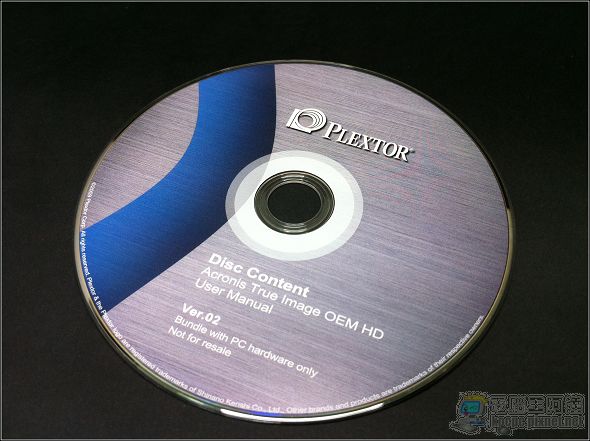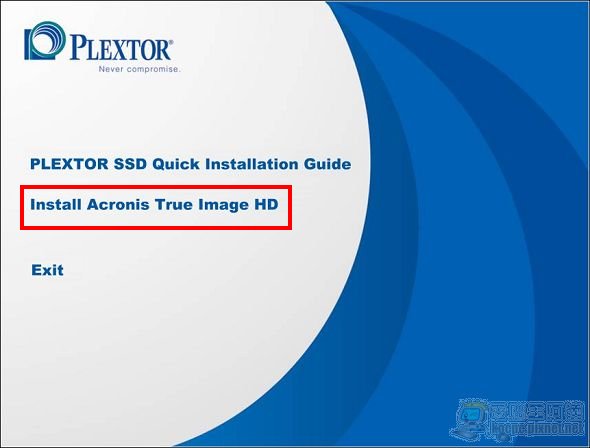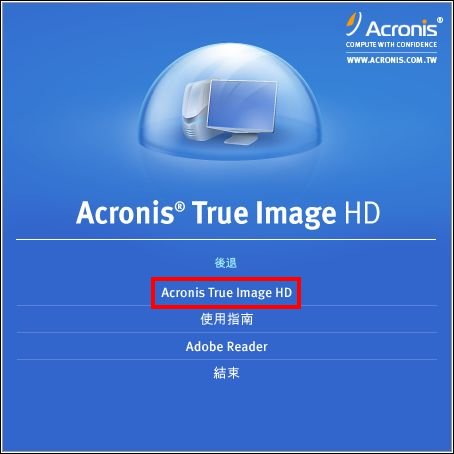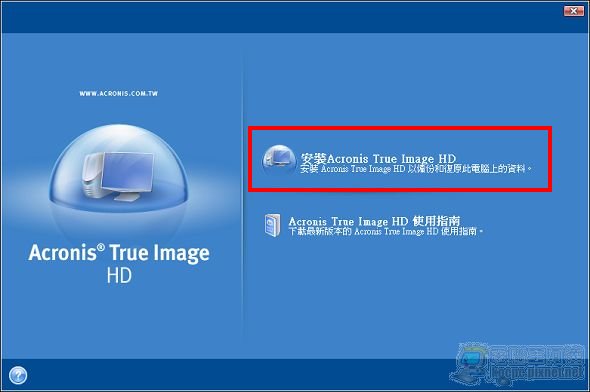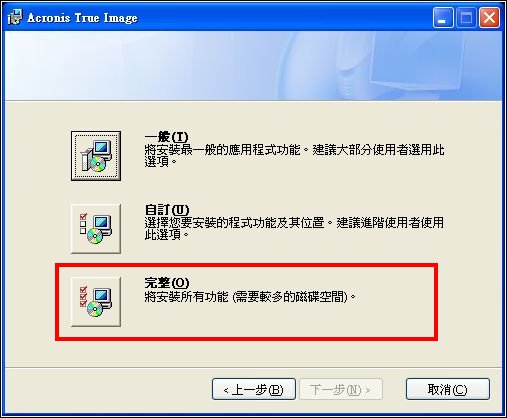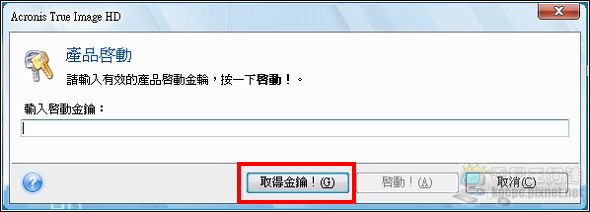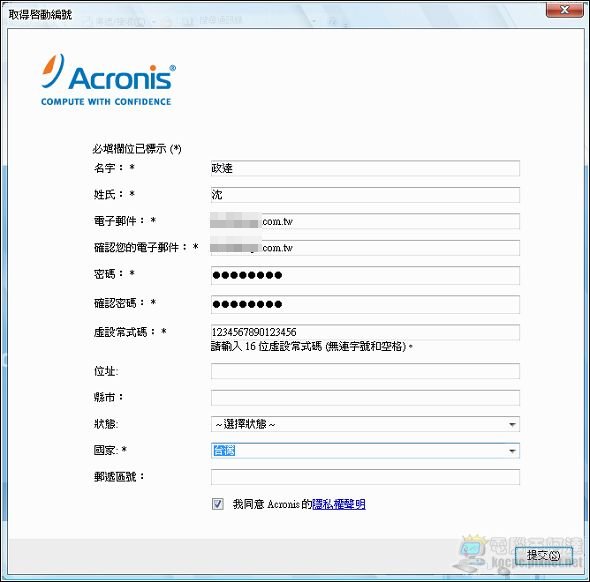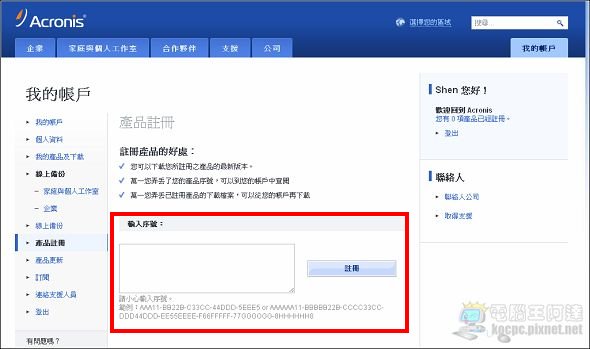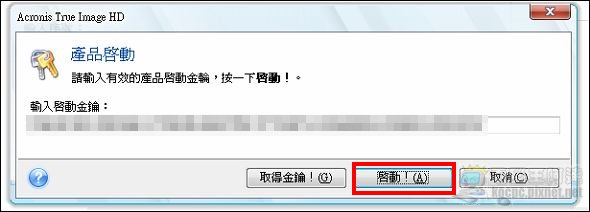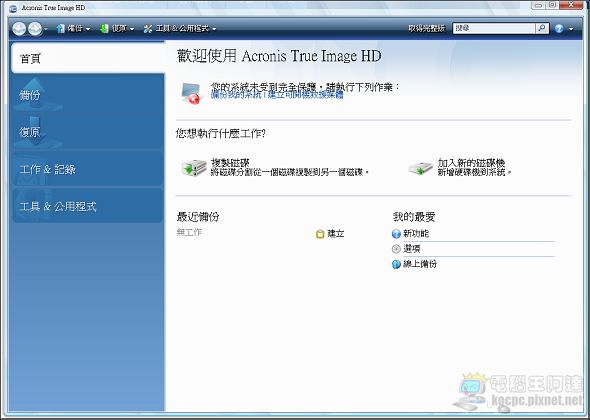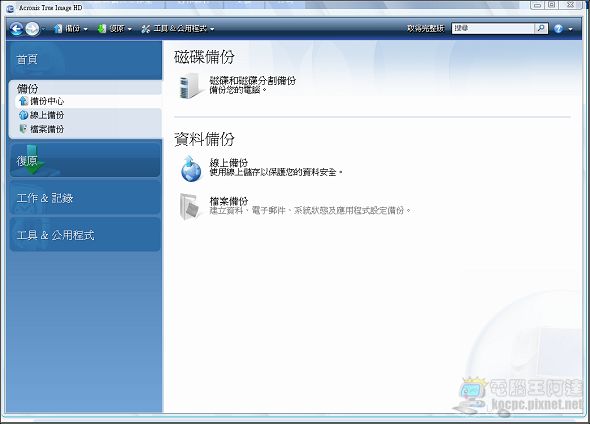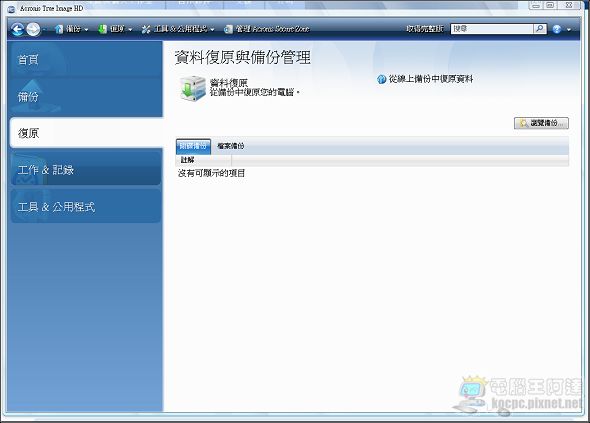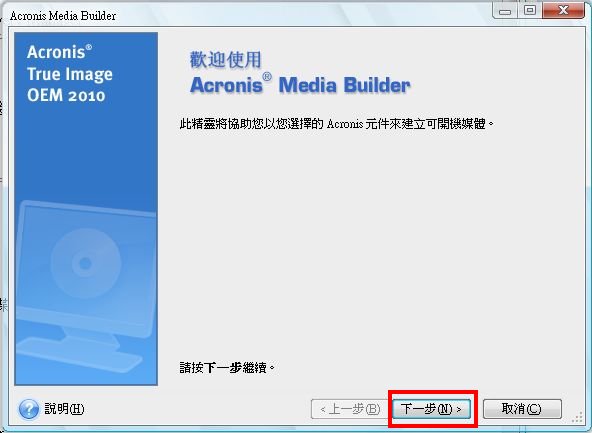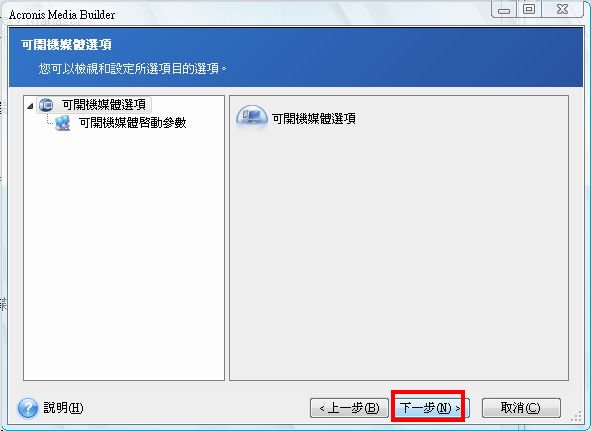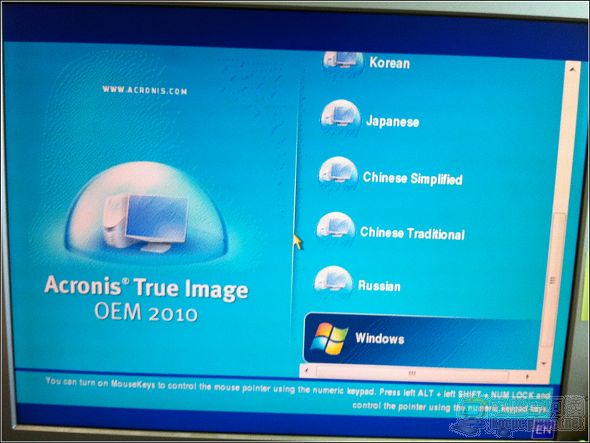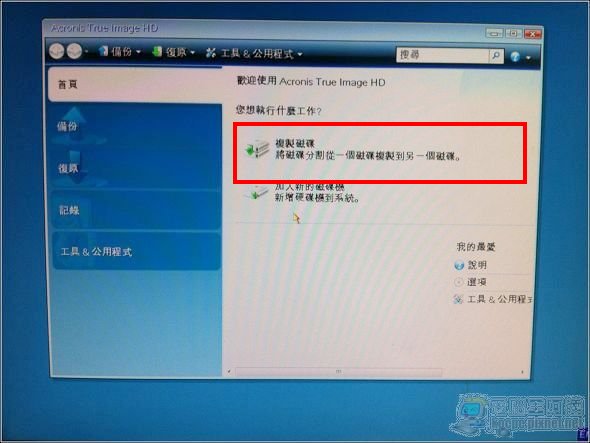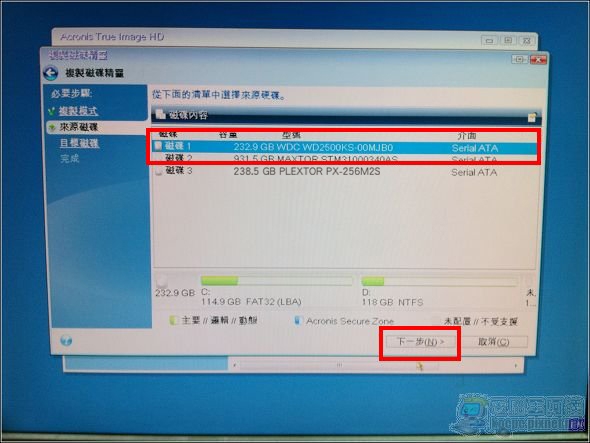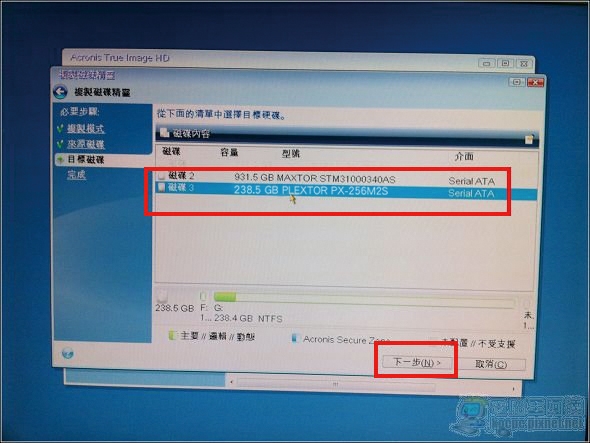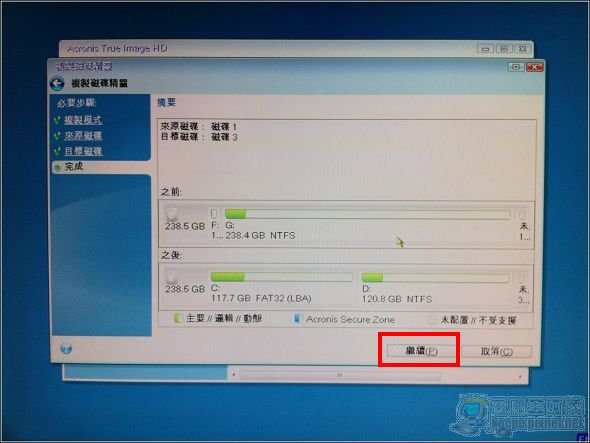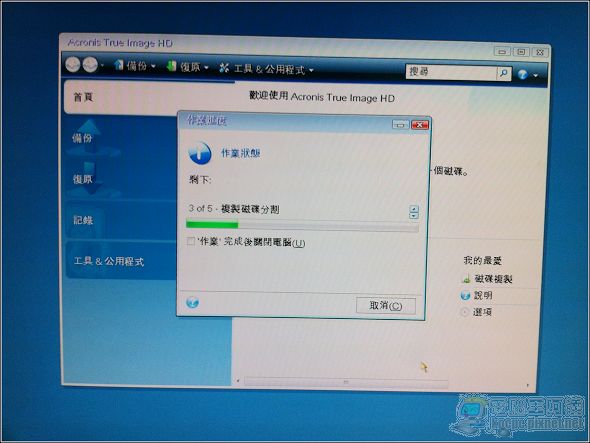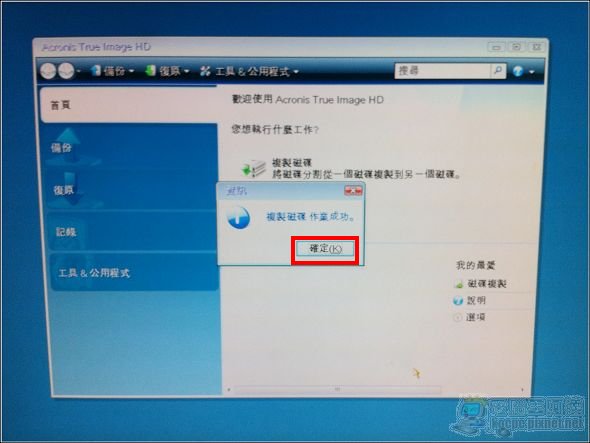筆者最近收到一個新的SSD測試邀約,在開始進行各項測試之前翻到裡面附贈的隨機軟體「Acronis True Image」OEM版,「Acronis True Image」只要是電腦工程師都知道他的功能跟「Ghost」幾乎一模一樣,但差異性在於「Acronis True Image」比「Ghost」簡單易用。對一般USER來說「Ghost」其實使用上有點難度,因為Ghost並無法(或說我用過的版本)在一般Windows工作環境下直接進行系統備份,大部分的工程師都是在自己準備開機光碟,以光碟開機後進行系統的備份與還原,所以對一般的USER來說其實門檻還蠻高的(另外一個門檻是Ghost在DOS環境下界面都是英文的)。
而「Acronis True Image」比起「Ghost」來說相對比較簡單,之前筆者買硬碟就有贈送過Acronis True Image Home版,他可以在Windows環境下一邊工作一邊進行備份動作,另外他也可以設定啟動區與安全區,可將備份的開機磁區備份檔丟到隱藏磁區(從事資訊業的最討厭的就是客戶把自己製作的系統還原檔砍掉,導致維修時的困擾),並在電腦開機後進入Windows系統前按F11直接還原系統,連一般的使用者都可以輕鬆上手,所以有段時間「Acronis True Image」是我幾乎每台電腦出貨前必裝的軟體,但後來Windows7推出後我的隨機免費版就不能用了。這次有機會拿到「Acronis True Image OEM HD」由於是官版隨機附贈的軟體就順手拿來用了。
「Acronis True Image OEM HD」光碟有兩種使用方式,第一種是標準的安裝到電腦中。首先將安裝光碟放進去光碟機,點選「Install Acronis True Image HD」進行安裝:
點選「繁體中文」:
點選「Acronis True Image HD」進行安裝:
以一般程序進行安裝「Acronis True Image OEM HD」在此不浪費篇幅說明:
筆者的習慣點選「完整」安裝,反正現在硬碟都大的不得了:
安裝完畢後,接下來要將光碟包裝外的序號到官網登錄後才能取得正式的金鑰,請先點選「取得金鑰!」:
正常來說只要輸入個人資料後就可以跳轉到官網,進行序號的登錄:
但是這幾天不知道為什麼都連不上,所以筆者自己到官方網站手動註冊(請點我)後,在「產品註冊」的選項自己需入包裝外的序號:
收到啟動金鑰後,只要複製貼上在點選「啟動!」即可:
接下來就可以開始執行「Acronis True Image」了,原則上跟Ghost的功用差不多,但是可以免跳出作業系統直接進行備份動作:
也可以「復原」(還原磁區):
在「工具&公用程式」中還可以「建立救援媒體」(還原光碟),但之前版本我最愛的分割隱藏區與啟動管理員在隨機的版本沒有附上(不能執行)比較可惜….:
而建立開機光碟的步驟很無腦,只要點選「建立開機救援媒體」:
點選「下一步」:
最後選擇光碟機後放入空白片就能燒錄開機片了,超簡單吧: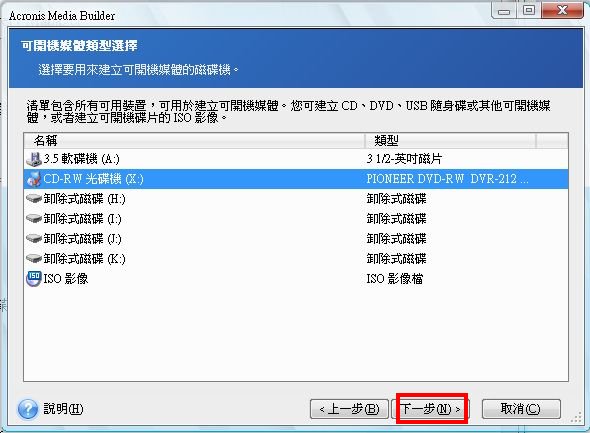
▲電腦端「Acronis True Image」的應用筆者不浪費篇幅介紹(這邊也有說明),其實我比較想著墨的是接下來的光碟啟動部分,因為個人認為以一般不太懂電腦的使用者來說比較實用。
第二個使用方式是將光碟機設為優先啟動裝置,並將「Acronis True Image OEM HD」光碟(也可以放剛剛使用「建立開機救援媒體」所製作的開機光碟片)放到光碟機中進行開機,這也是「Acronis True Image」系列最好用的功能之一,只要有光碟片或設置啟動區就不怕系統掛掉,怎樣都能夠還原(當然硬碟掛掉就沒救了XD)。
使用光碟開機後會啟動Acronis True Image所客製的Linux界面,接著在Acronis True Image HD 2010開機清單共有英文、日文、韓文、繁體中文…十種語言可供選擇,請選擇「Chinese Traditional(繁體中文)」,(如果選擇了「Windows 」的話,則是使用Windows正常開機模式):
選擇繁中後,開始進行「Acronis True Image HD」開機:
進入「Acronis True Image HD」裡面共有首頁、備份、還原、紀錄、工具&公用程式等主要功能,其實這個軟體如果單純使用光碟開機的功能反而更加簡單易用,筆者以幾個常用的電腦維護功能為例,為大家做簡單介紹:
一、複製磁碟:
首先因為筆者要測試SSD所以要將原硬碟裡面的資料原封不動的搬到另一顆硬碟,也就是GHOST裡面的「DISK TO DISK」(碟對碟複製)功能,點選首頁裡的「複製磁碟」功能:
複製模式選擇「自動」即可:
接著選擇來源磁碟,選擇筆者的舊硬碟後,繼續點選「下一步」:
接著選擇目標磁碟PLEXTOR SSD,點選「下一步」:
接下來軟體會提出警告,因為全碟複製會洗掉裡面原有資料,點選「確定」:
開始進行碟對碟複製(CLONE):
複製完成,只要點選「確定」後再關閉掉「Acronis True Image HD」就會重新開機了,簡單吧: